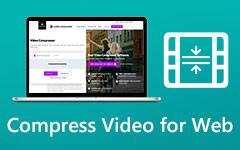Melhores métodos sobre como compactar vídeos para WhatsApp
O WhatsApp é um aplicativo de mensagens gratuito para download para smartphones. O WhatsApp é um aplicativo de mensagens que usa Wi-Fi para enviar mensagens, vídeos e imagens. Além disso, o serviço deste aplicativo é o mesmo de outros aplicativos de mensagens, mas a diferença é que ele usa a internet para enviar mensagens, o que custa menos. No entanto, o WhatsApp só pode enviar um vídeo com tamanho máximo de 16 MB. Portanto, se você estiver prestes a enviar um arquivo grande, deverá compactá-lo primeiro. Portanto, este artigo mostrará o melhor método para compactar vídeos para WhatsApp.
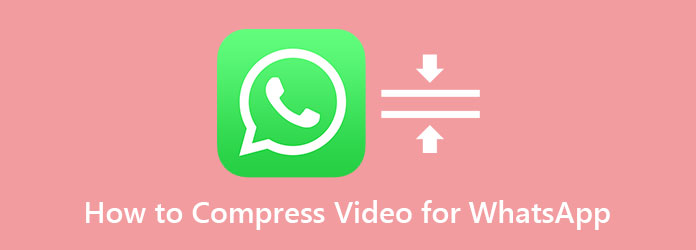
Parte 1. Como compactar vídeos para WhatsApp em um computador
Ao compactar um vídeo, é melhor fazê-lo em seu computador. E se você está procurando o melhor aplicativo de compressão de vídeo, então nós temos a solução para você. Leia esta parte para aprender a compactar vídeos usando a melhor ferramenta.
Tipard Video Converter Ultimate é uma ferramenta de edição de vídeo com muitos recursos avançados de edição. Este aplicativo de software não é apenas um conversor de vídeo. Ele também contém um compressor de vídeo, fusão de vídeo, marca d'água de vídeo e muito mais da caixa de ferramentas. Além disso, o Tipard Video Converter Ultimate suporta muitos formatos de arquivo, incluindo MP4, AVI, MKV, MOV, M4V, FLV, VOB e mais de 500. Além disso, você pode alterar o tamanho, formato, resolução e taxa de bits do seu vídeo ao compactar vídeos. Além disso, é uma ferramenta amigável devido à sua interface fácil de usar. Você também pode baixá-lo em todas as plataformas de mídia, como Windows, Mac e Linux.
Como comprimir o tamanho do vídeo para WhatsApp usando Tipard Video Converter Ultimate:
Passo 1Primeiro, você precisa baixar o Tipard Video Converter Ultimate clicando no botão Baixar botão abaixo. Após baixá-lo, abra o aplicativo em seu computador.
Passo 2Em seguida, na interface principal, vá para o Caixa de ferramentas painel e clique no Compressor Vídeo recurso.
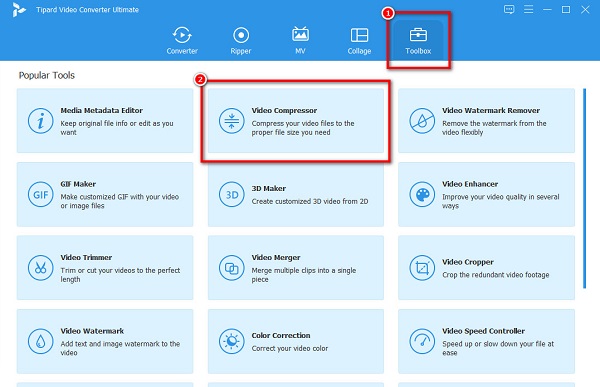
Passo 3E então, clique no + botão assinar para enviar o vídeo que você deseja compactar. Você também pode arrastar e soltar seu arquivo de vídeo das pastas do seu computador para o + caixa de sinal.
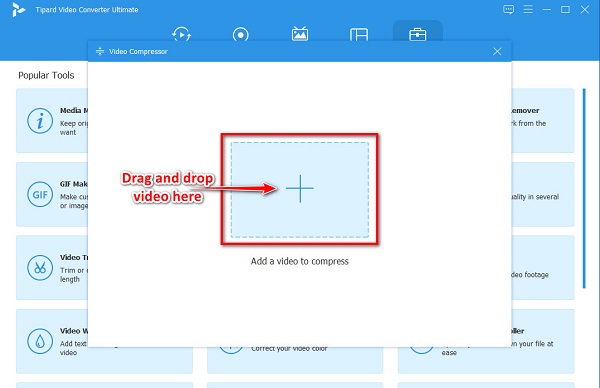
Passo 4Você pode alterar o tamanho, formato, resolução e taxa de bits do seu vídeo na próxima interface. Para compactar seu vídeo, clique no botão cima baixo botão no Tamanho opção para diminuir o tamanho do seu vídeo. Você também pode mover o deslizante para compactar seu vídeo.
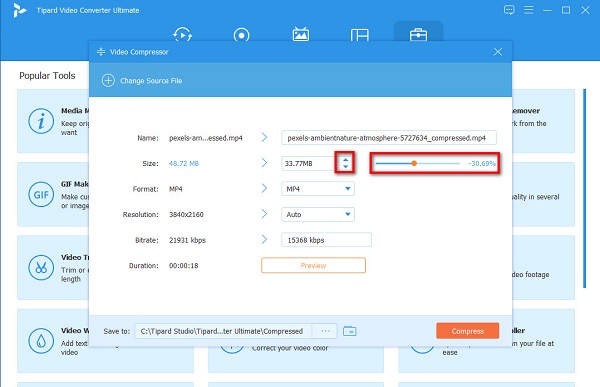
Passo 5Por fim, clique no Comprimir botão para reduzir o tamanho do seu vídeo.
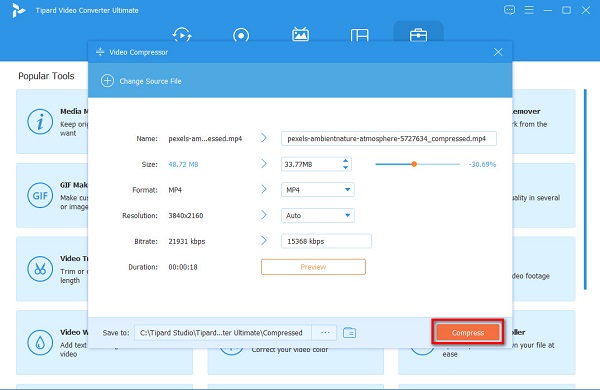
E agora, você pode enviar seu vídeo no WhatsApp sem problemas!
Parte 2. Como reduzir o tamanho do vídeo para o WhatsApp Online gratuitamente
Muitas pessoas também preferem usar um compressor de vídeo online porque podem acessá-lo em seus navegadores. Além disso, a vantagem de usar uma ferramenta online é que você não precisa baixar nada no seu computador. Portanto, leia esta parte para aprender os dois melhores compressores de vídeo online e como liberar comprimir vídeos on-line para WhatsApp.
VEED.io
Um dos melhores compressores de vídeo online encontrados na internet é VEED.io. Esta ferramenta online é de acesso gratuito e segura de usar. Além disso, é uma ferramenta amigável para iniciantes porque possui uma interface de usuário simples. Além disso, é acessível em todos os navegadores da web, incluindo Google e Firefox. O VEED.io suporta os formatos de arquivo mais comuns, como MP4, MOV, AVI e muito mais.
O que é mais fantástico sobre esta ferramenta é que ela permite que você edite seu vídeo antes de comprimi-lo. Você também pode importar vídeos do seu Dropbox ou colar o URL do seu vídeo. No entanto, como é um aplicativo baseado na Web, você pode enfrentar um processo de compactação lento quando sua conexão com a Internet estiver lenta.
Como reduzir o tamanho do WhatsApp online gratuitamente:
Passo 1Abra o navegador no seu computador e pesquise VEED.io. Em seguida, na interface do usuário principal, clique no botão Enviar um arquivo botão para carregar o vídeo que você deseja compactar.
Passo 2Depois de enviar seu vídeo, ajuste o deslizante, que está localizado no lado esquerdo da interface. Então, você pode ver o tamanho do arquivo de saída do seu vídeo abaixo do opções de compressão.
Passo 3Depois de compactar seu vídeo, clique no botão Comprimir Vídeo botão para finalizar o processo.
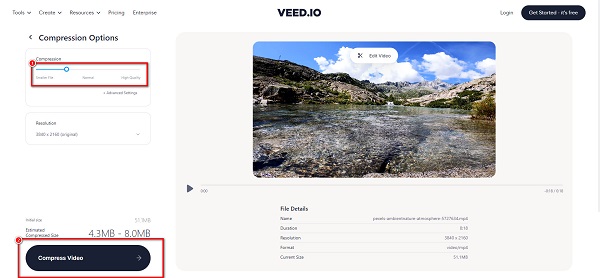
Media.io
Media.io é outro compressor de vídeo online que você pode usar para compactar vídeo para WhatsApp em qualquer navegador da Web, como Google, Firefox e Safari. Além disso, ele suporta os formatos de arquivo mais padrão, como MP4, AVI, MOV, MKV, etc. Você também pode enviar qualquer vídeo neste aplicativo para até 500 MB. Além disso, o Media.io é seguro e gratuito. Mas a desvantagem desta ferramenta é que é uma ferramenta dependente da Internet.
Como compactar vídeos para WhatsApp usando Media.io:
Passo 1No seu navegador, pesquise Media.io e vá para sua página principal. Clique no Escolha Arquivo botão na interface de usuário principal para fazer upload de um vídeo.
Passo 2Em seguida, para reduzir o tamanho do seu vídeo, clique no botão drop-down botão ao lado Redefinir tamanhoe selecione a porcentagem que deseja reduzir.
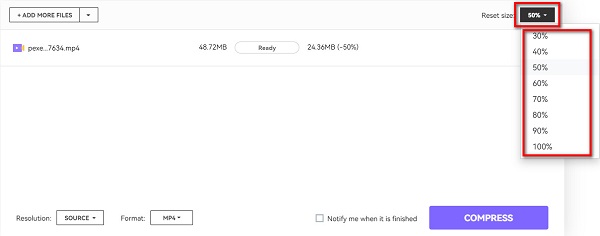
Passo 3Finalmente, clique no botão Comprimir botão para compactar seu vídeo.
Parte 3. Comprimir Vídeo para WhatsApp no Android
Se você usa um dispositivo Android, também temos aplicativos que você pode usar. Esta parte apresenta o aplicativo de compressão de vídeo mais popular e como comprimir vídeo para WhatsApp no Android.
Compressor de Vídeo - Vídeo Compacto é um aplicativo para Android que permite compactar seu vídeo para enviá-lo no WhatsApp. Este aplicativo está disponível para download na Playstore de forma gratuita e segura. Além disso, você pode escolher a velocidade de compactação do seu vídeo, codec e formato de saída. Você também pode escolher a resolução que deseja para o seu vídeo. Além disso, possui uma interface de usuário direta, tornando-se uma ferramenta amigável. No entanto, é um aplicativo online que contém anúncios que podem ser uma distração para você. No entanto, ainda é um bom aplicativo para compactar vídeos.
Como redimensionar arquivos de vídeo para WhatsApp usando Video Compressor - Compact Video:
Passo 1Baixe o aplicativo no seu telefone e abra o aplicativo. Na interface principal do aplicativo, toque no botão importação botão para enviar o vídeo que você deseja compactar.
Passo 2Selecione seu vídeo e toque no Próximo botão. E, em seguida, selecione a resolução de vídeo que você deseja que seu vídeo.
Passo 3Em seguida, toque no Comprimir botão no canto inferior direito da tela para compactar o vídeo. Clique aqui para saber como comprimir vídeos para Instagram.
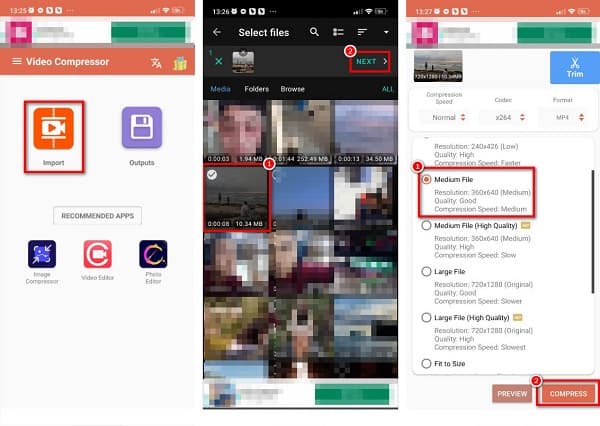
Parte 4. Perguntas frequentes sobre como compactar vídeo para WhatsApp
Qual é o formato de vídeo recomendado para o WhatsApp?
O formato de vídeo mais recomendado para o WhatsApp é o formato de arquivo MP4 porque o formato MP4 é compatível com quase todas as plataformas de mídia e outros sites. Além disso, o tamanho do arquivo não é muito grande em comparação com outros formatos.
Posso baixar o WhatsApp no PC?
Sim. Você pode baixar o WhatsApp no seu PC. Para instalar o WhatsApp em sua área de trabalho, baixe-o da Microsoft Store, Apple App Store ou WhatsApp web.
Qual formato de arquivo o WhatsApp suporta?
O WhatsApp suporta os formatos MP4 (recomendado), AVI, MKV e 3GP, com codec de vídeo H.264 ou MPEG-4 e codec de áudio AAC ou AC3.
Conclusão
Agora que você sabe como comprimir vídeo para WhatsApp, agora você pode enviar seu vídeo no seu aplicativo WhatsApp sem problemas. Qualquer uma das ferramentas mencionadas acima o ajudará a compactar seu vídeo, esteja você usando um computador ou um telefone Android. Mas se você estiver usando um computador, é recomendável usar Tipard Video Converter Ultimate porque tem muitos recursos avançados de edição.